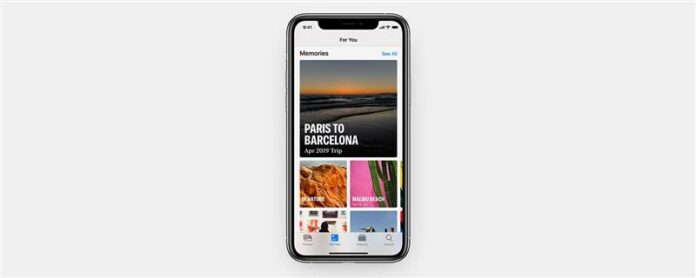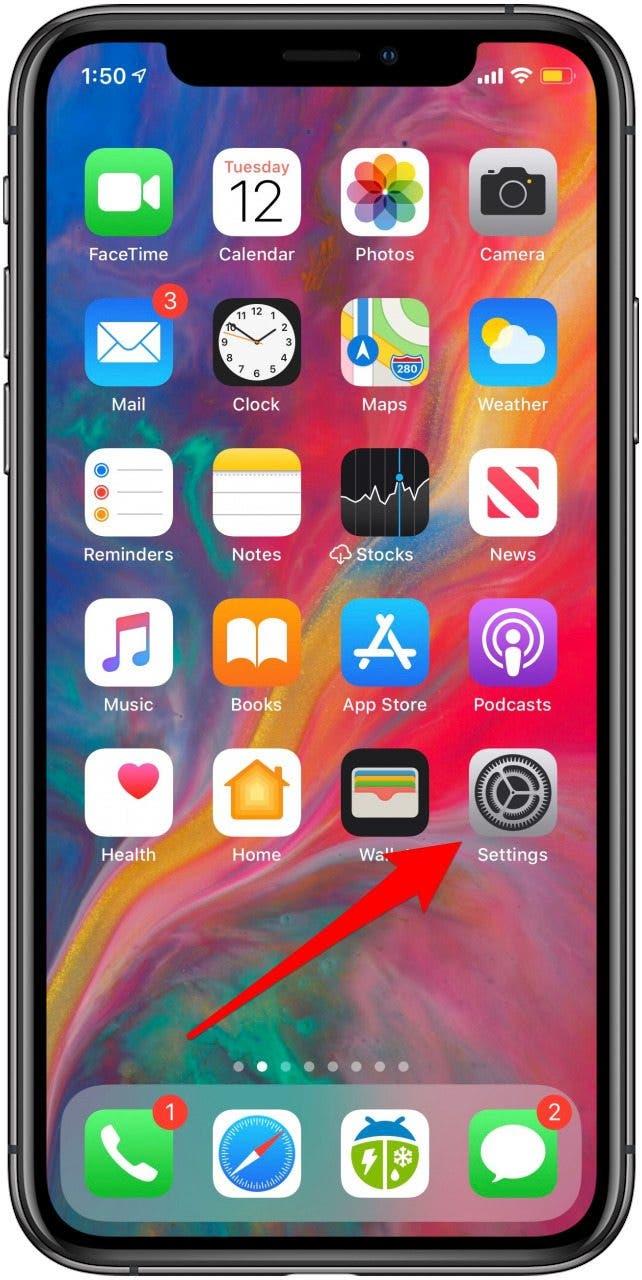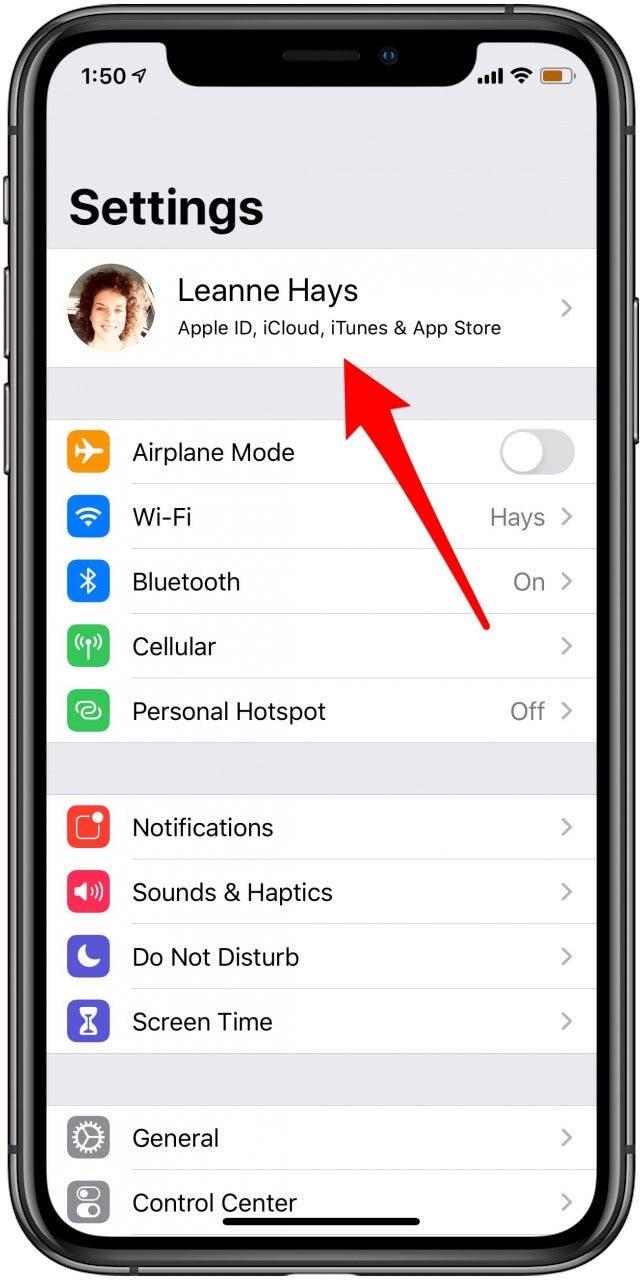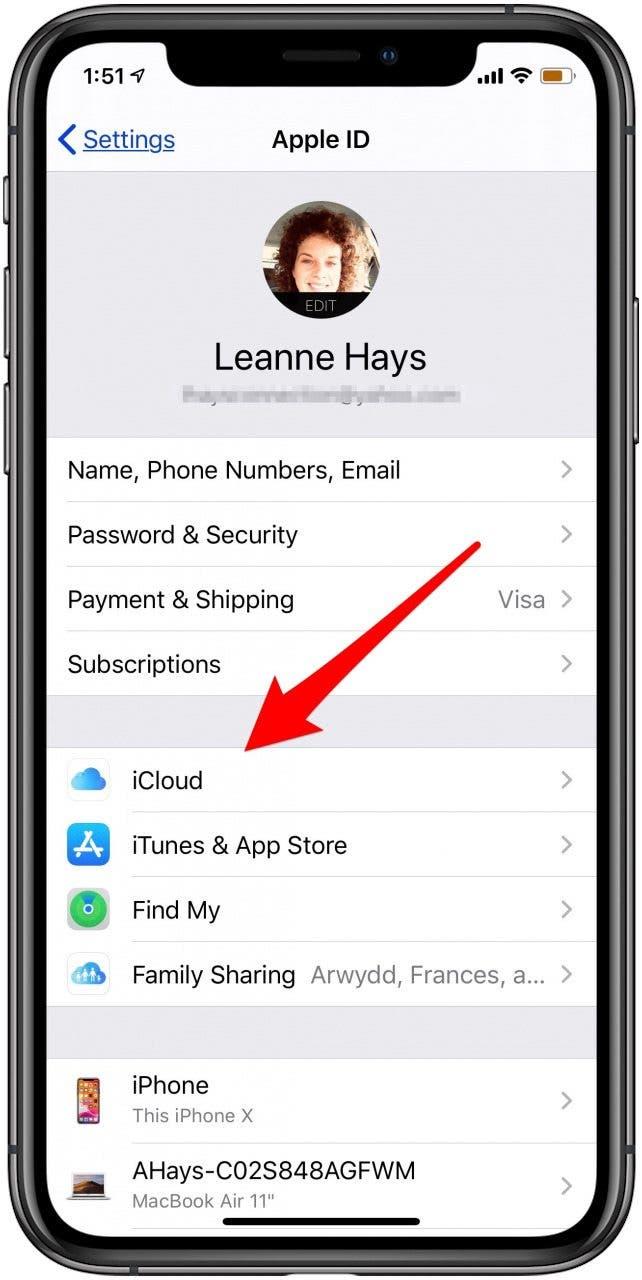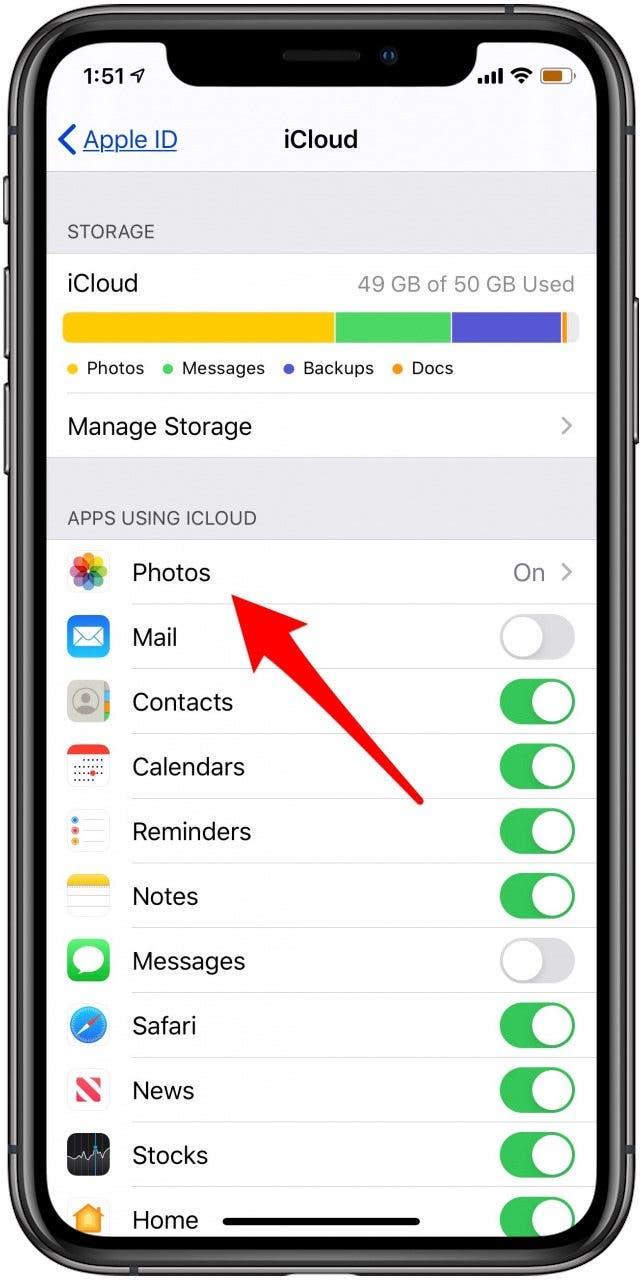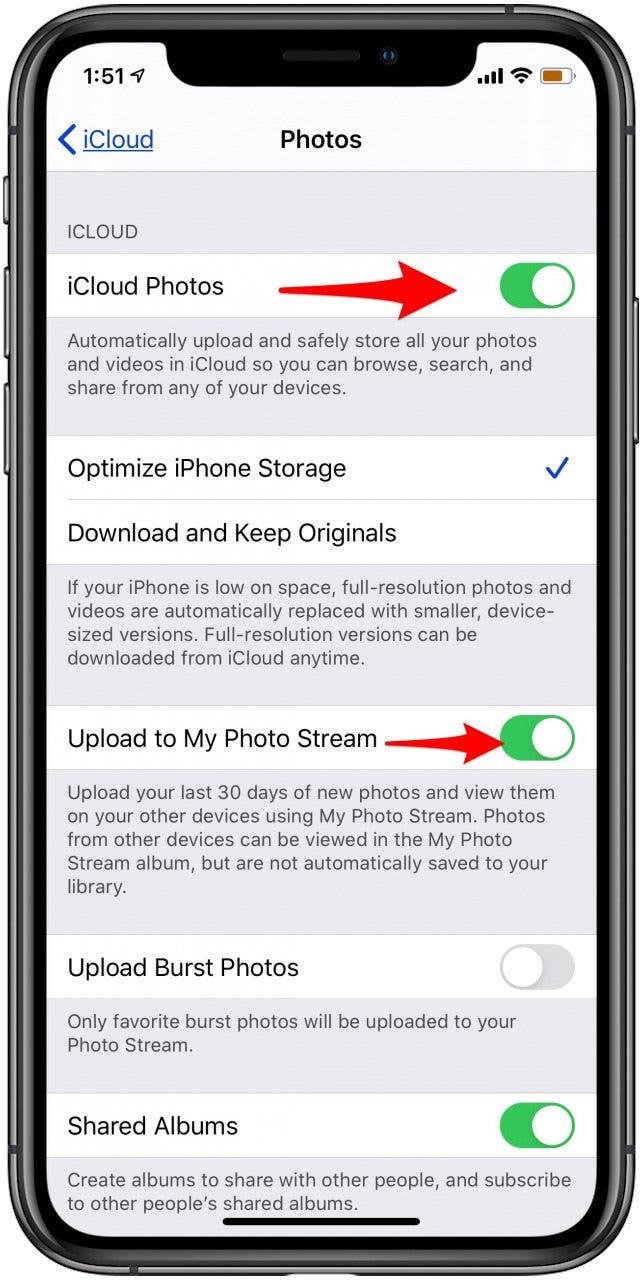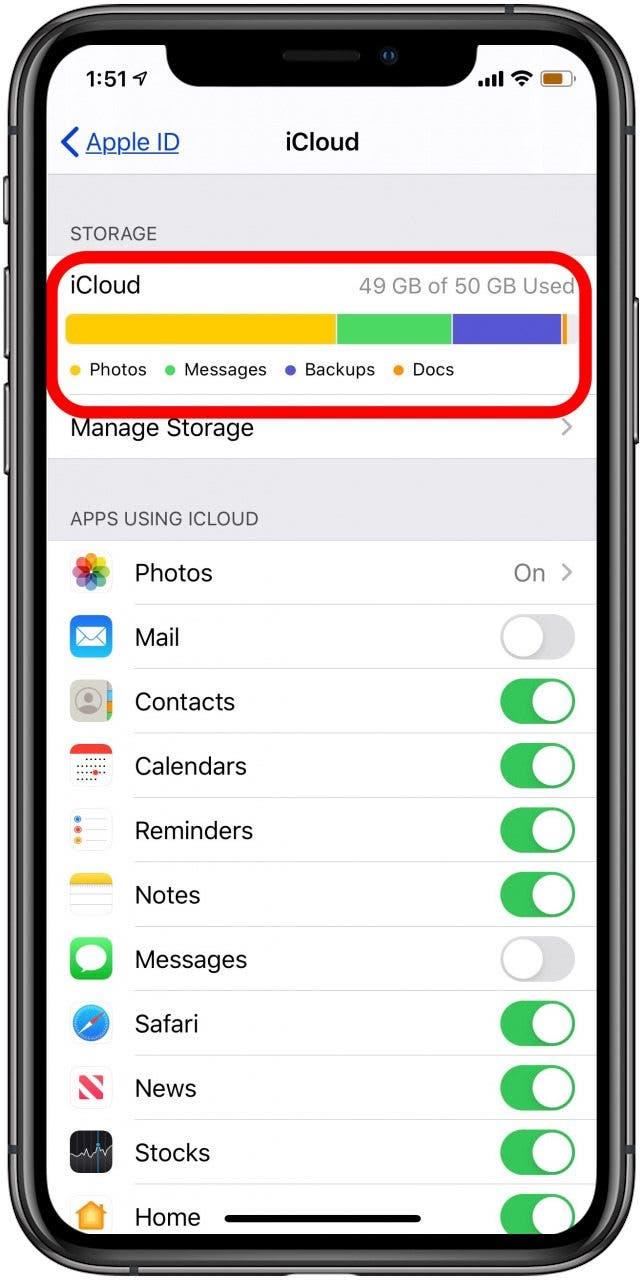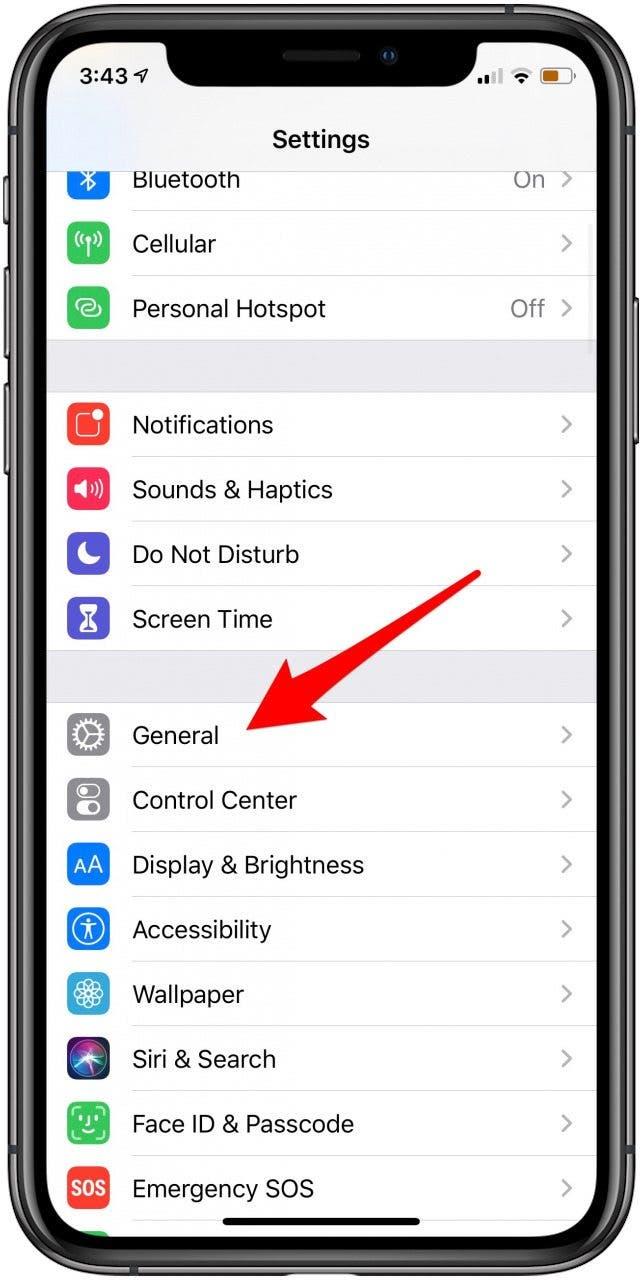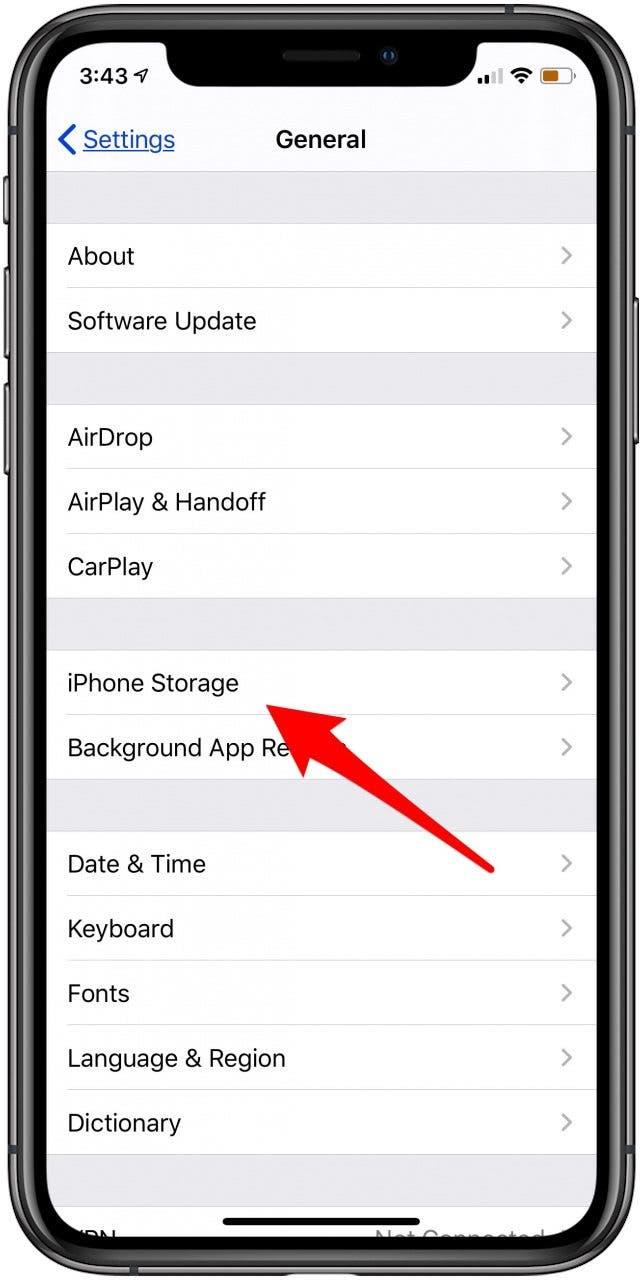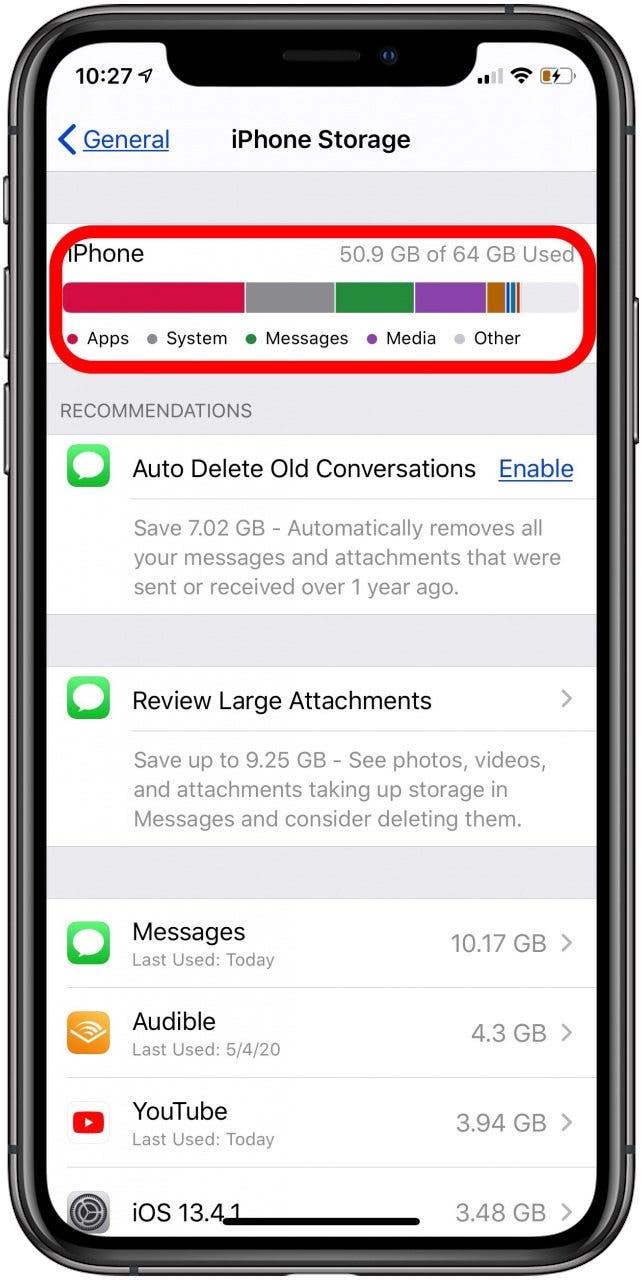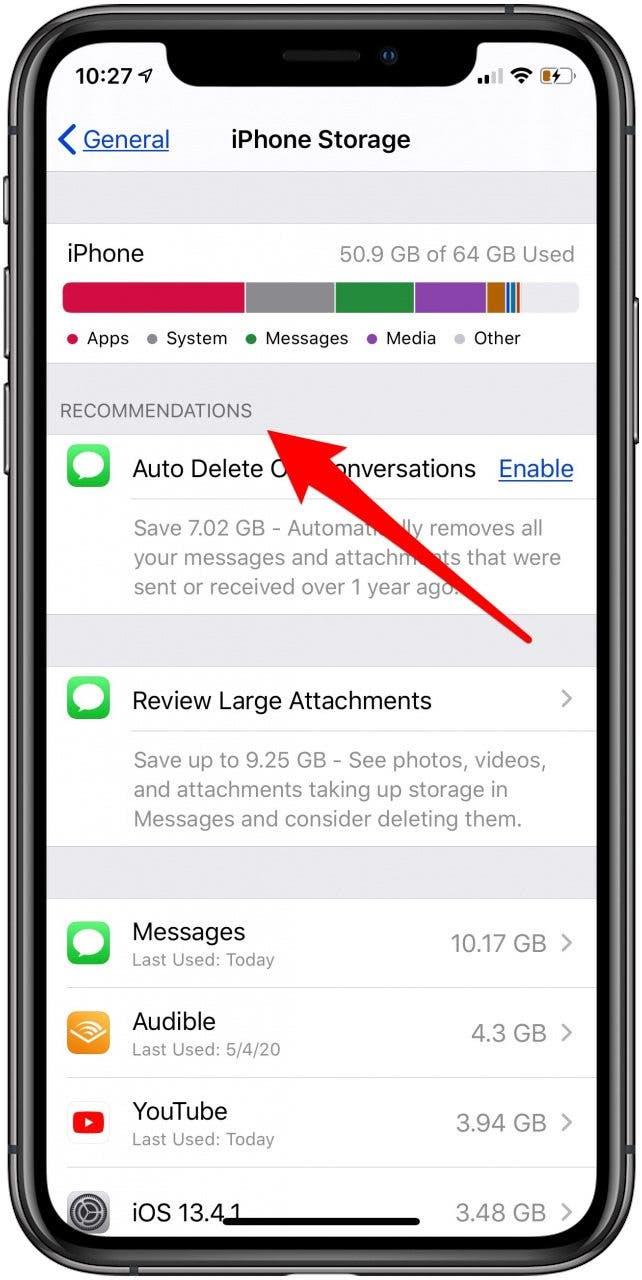Hemos escrito muchas guías prácticas y consejos sobre fotos de iCloud, incluido cómo subir fotos a iCloud y cómo descargar fotos desde iCloud . Pero, ¿qué pasa si algo sale mal y no puede cargar imágenes desde su iPad o iPhone a su biblioteca de fotos de iCloud? Si preguntas, «¿por qué mis fotos no se cargan en iCloud?» No estás solo. Solucionaremos problemas contigo y averiguaremos cómo subir fotos a iCloud. Aquí hay seis ideas de solución de problemas para solucionar su problema de carga de iCloud; sígalos paso a paso para que sus fotos puedan volver a cargarse en la nube.
¿Qué hay en este artículo?
- Reinicia tu iPhone o iPad
- ¿Estás conectado a Internet?
- Actualización de iPadOS 14 e iOS 14: obtén la última actualización de software de Apple
- Comprueba la configuración de tu iPhone
- Almacenamiento en iCloud: ¿Tienes suficiente?
- Almacenamiento en iPad y iPhone: compruebe cuánto tiene
- ¿Conseguiste subir tus fotos a iCloud?
Cómo hacer que las fotos subidas a iCloud vuelvan a funcionar
iCloud ha sido descrito como el pegamento que mantiene unidos nuestros dispositivos Apple. Fotos de iCloud permite a los usuarios guardar, buscar y compartir fotos y videos desde cualquiera de sus dispositivos Apple. Tenemos una guía completa de iCloud que cubre cómo acceder a iCloud , cómo ver fotos de iCloud y muchas otras preguntas de iCloud . Ahora, repasemos cómo subir fotos a iCloud nuevamente si sus fotos de iCloud no se sincronizan. Para obtener más consejos y trucos para navegar en iCloud, suscríbase a nuestro Consejo del día gratuito.
1. Reinicie su iPhone o iPad
Este es uno de los pasos más básicos pero útiles, independientemente del tipo de falla de iPad o iPhone con el que esté luchando. Reiniciar su dispositivo no elimina ninguno de sus datos o elementos guardados, simplemente borra la caché de datos y puede solucionar problemas como aplicaciones que se bloquean, un dispositivo congelado o, en este caso, un problema de iCloud. Aquí se explica cómo reiniciar un iPhone o iPad .
2. ¿Está conectado a Internet?
Si su iPhone o iPad no está conectado a Internet, no hay forma de que sus fotos se carguen en iCloud. Asegúrese de que su dispositivo esté conectado a Internet a través de una red Wi-Fi o celular estable. Si sospecha que su conexión es lenta, pruebe con una prueba de velocidad de Internet .
3. Actualización de iPadOS 14 e iOS 14: obtenga la última actualización de software de Apple
Apple ha lanzado software de iPhone actualizado anualmente durante años. La instalación de la última actualización de iOS mejora la seguridad del dispositivo y evita fallas y errores, por lo que es muy probable que la actualización ayude a resolver sus problemas con las fotos que no se cargan en iCloud. Apple debutó iPadOS 14 en 2020, y iOS 14 también está disponible. Lo primero que debe hacer si sus fotos no se cargan en la nube es asegurarse de que el software de su dispositivo esté actualizado. Si eso no soluciona el problema, continúe con el siguiente paso de nuestra lista.
4. Verifique la configuración de su iPhone
Lo primero que debe hacer es asegurarse de que la configuración correcta esté habilitada para permitir que sus fotos se carguen en iCloud. Para hacer esto:
- Abre la aplicación de configuración .
- Toca tu perfil de ID de Apple en la parte superior de la página.


- Toca iCloud .
- Toca Fotos .


- Asegúrate de que Fotos de iCloud y Subir a Mis Fotos en Streaming estén activadas.

5. Almacenamiento en iCloud: ¿Tiene suficiente?
Si no tiene suficiente almacenamiento de iCloud, su iPhone o iPad no podrá realizar varias funciones clave, incluida la carga de imágenes y videos en Fotos de iCloud. Hemos escrito varios consejos sobre cómo borrar el almacenamiento de iCloud y, si tu almacenamiento de iCloud está lleno y no quieres borrar nada para liberar espacio, cómo comprar más Almacenamiento en iCloud de Apple . Para saber cuánto almacenamiento de iCloud estás usando:
- Abre la aplicación de configuración .
- Toca tu perfil de ID de Apple en la parte superior de la página.


- Toca iCloud .
- Mira la barra superior para ver cuánto de tu almacenamiento de iCloud has usado.


Verá qué aplicaciones están usando la mayor cantidad de almacenamiento y, si se está agotando, verá una sección llamada Recomendaciones sobre cómo guardar datos.
6. Almacenamiento en iPad y iPhone: compruebe cuánto tiene
Además de necesitar suficiente almacenamiento en iCloud, su iPad o iPhone necesita una cierta cantidad de espacio de almacenamiento gratuito para cargar sus fotos y videos en la nube. Verifique cuánto almacenamiento tiene su dispositivo y, si está casi al máximo, tome medidas para optimizar el almacenamiento de su iPhone o iPad. Si se está preguntando, «¿Qué significa Otro en el almacenamiento de iPhone? ? » tenemos la respuesta a esa pregunta y te diremos cómo eliminarla .
- Abre la aplicación de configuración y toca General .
- Toca Almacenamiento de iPhone .


- Mire la barra superior para ver cuánto almacenamiento de su iPhone ha usado. Su iPhone puede tardar un minuto más o menos en calcular el uso de almacenamiento en cada categoría, así que tenga paciencia mientras lo hace.
- Al igual que con iCloud Storage, su dispositivo ofrecerá recomendaciones sobre cómo optimizar su almacenamiento, si es necesario. Estos se pueden encontrar en la sección Recomendaciones .


¿Conseguiste subir tus fotos a iCloud?
Hágame saber en los comentarios si estos pasos funcionaron para que sus fotos y videos se carguen nuevamente en iCloud. Si probaste algo más que funcionó, ¡házmelo saber!